【腾讯云 Cloud Studio 实战训练营】使用Cloud Studio快速构建一个web页面
一、前言
- 个人主页: ζ小菜鸡
- 大家好我是ζ小菜鸡,让我们一起来学习使用Cloud Studio快速构建一个web页面
- 如果文章对你有帮助、欢迎关注、点赞、收藏(一键三连)
二、Cloud Studio 简介
1.Cloud Studio 是什么
Cloud Studio 是基于浏览器的集成式开发环境(IDE),为开发者提供了一个永不间断的云端工作站。用户在使用 Cloud Studio 时无需安装,随时随地打开浏览器就能在线进行开发、测试和部署,使开发者可以快速且轻松地进行生产力工作,而不必担心复杂的配置和环境维护。
。
2.Cloud Studio 的优点
Cloud Studio 作为在线 IDE,包含代码高亮、自动补全、Git 集成、终端 IDE 的基础功能,同时支持实时调试、插件扩展等,可以帮助开发者快速完成各种应用的开发、编译与部署工作。支持远程访问云服务器,为腾讯云 SCF 行业用户提供开发-测试-部署完整闭环的云原生开发体验。以下从5个方面简单介绍一下Cloud Studio 的优点:
- 云端开发:Cloud Studio的开发环境全部托管在云端,因此不需要安装任何软件,也不必担心复杂的环境配置。开发者只需通过浏览器登录即可随时随地访问。
- 多语言支持: Cloud Studio支持多种编程语言,包括Python、Java、JavaScript等。开发者可以在同一个集成环境中编写不同语言的代码,实现更加高效的开发和测试。
- 自动化测试:Cloud Studio提供了一系列的自动化测试工具和框架,帮助开发者提高代码质量,减少发现缺陷的时间。这些工具包括代码复杂度分析、单元测试、集成测试等等。
- 集成部署:Cloud Studio确保了部署的连续性和自动化。当代码发生改动时,它能够自动检测并构建代码,并将新增的功能自动部署到云平台上,让开发过程变得更加高效和流畅。
- 多人协作:Cloud Studio支持多人协作,即使开发者分布在世界各地,也能够轻松地进行协作。开发者可以在同一个项目内交流,并共享代码和文档,以此建立起更好的协作关系。 总之,Cloud Studio是一种高效且强大的云端开发平台,它能够大大地提高开发人员的生产力,让他们更加专注于代码的编写和功能的实现,同时也大大降低了开发和部署的复杂性。
三、Cloud Studio 登录注册
【1】打开Cloud Studio官网: https://www.cloudstudio.net/?utm=csdn,点击注册,如下图所示:

【2】选择使用什么账户号注册(小菜鸡用的是微信),如下图所示:

【3】注册完成后出现以下界面说明登录成功,如图所示:

四、Cloud Studio 的初体验
【1】即使从来没有学习过 React,只需要打开对应的 React 框架模板,,即可开始初始化一个 React 的工作空间,如下图所示:
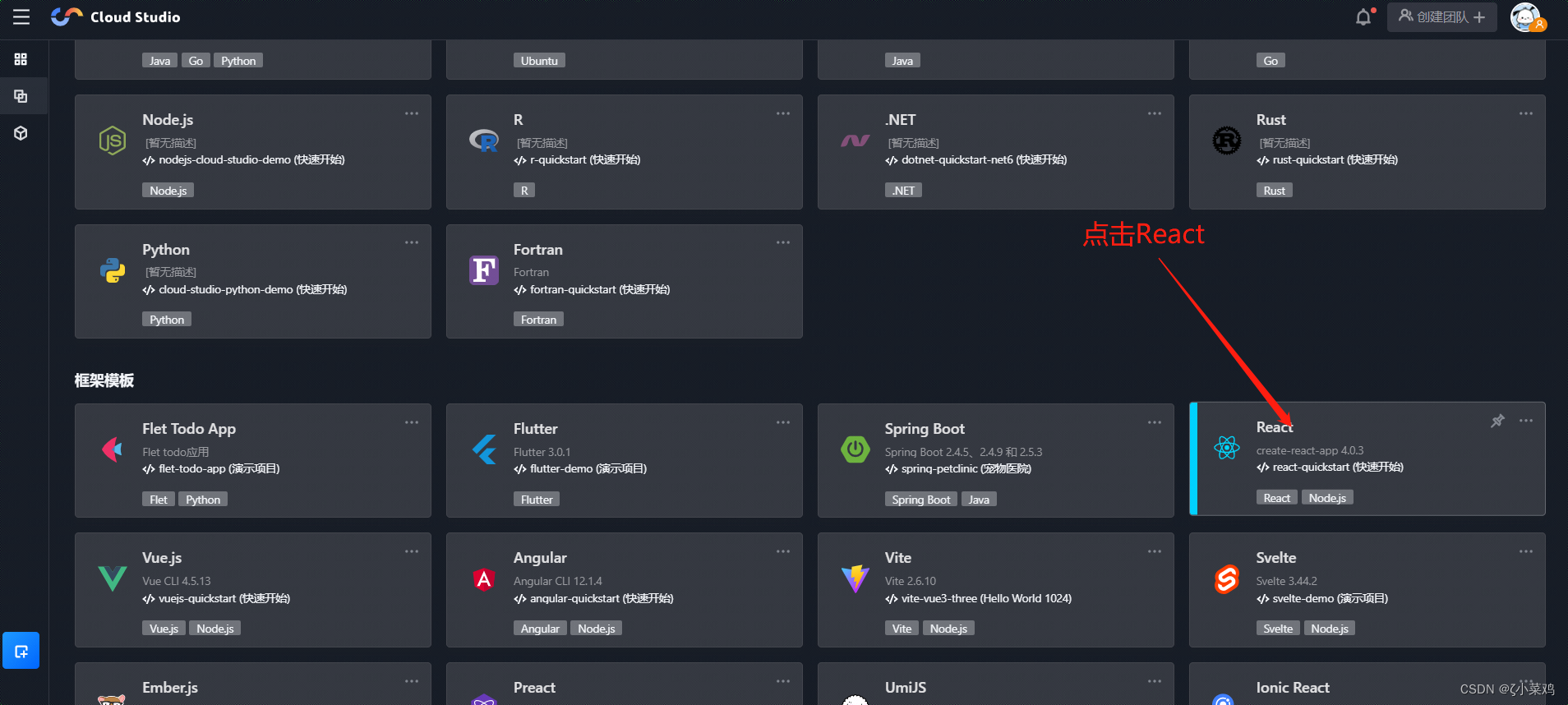
【2】在等待不到 10s 左右(与带宽网速差异有区别),云 IDE 就已经初始化完毕,如下图示所示:

【3】可以看到初始化左侧代码后,控制台会安装依赖及启动一个 React 简单的模板项目。

// 进入当前目录
cd ./ &&
// 设置port的环境变量
set port=3000 &&
// 导出port的环境变量
export PORT=3000 &&
// 相当于 yarn install,安装相关依赖
yarn &&
// 启动开发环境
yarn start --port=3000
【4】到此,可以发现我们如果用一台新主机,只要有浏览器,就不需要准备任何环境,不需要安装任何软件,只需要能够联网,就能在几分种内初始化一个 React 项目(如下图所示),这对新技术的学习是非常高效的。

【5】使用Cloud Studio创建项目
创建项目的本质是创建或者选择一个目录作为项目,在 Cloud Studio 中创建项目的方式有很多种:
方式一:选择一个已有的目录作为项目


方式二:通过文件菜单选择一个目录作为项目

方式三:通过命令行终端选择一个目录作为项目
1.新建一个终端,如下图示所示:

2.使用 cloudstudio 命令打开一个目录作为项目,如下图所示:

方式四:从代码仓库中克隆项目

【6】小试牛刀
Cloud Studio 目前支持 Python、Java、Go、C/C++ 及 Node.js 语言。该步骤以命令行及界面两种方式分别运行 Python、Go 及 C++ 语言程序示例,您可按需选择对应语言进行操作,小菜鸡分别使用Python和Node.js进行操作。
Python
- 创建一个目录 DEMO,并在 Cloud Studio 打开 DEMO 目录。
- 在 DEMO 目录下创建简单示例文件 main.py。如下图所示:

- 使用以下任意一种方式运行该程序:

Node.js
- 创建一个目录 DEMO,并在 Cloud Studio 打开 DEMO 目录。
- 在 DEMO 目录下创建简单示例文件 main.js。如下图所示:

- 使用以下任意一种方式运行该程序:

五、使用 Cloud Studio 开发一个简版的web页面
horoscope项目是基于Flask开发的应用程序用户可以查看十二星座的整体页面,以及某一星座的具体的星座页面的介绍。
1.手动启动项目
【1】项目的导入

【2】项目运行
第一步:打开app.py主程序

第二步:右击–选择Run Python File in Terminal

第三步:第三步点击”打开浏览器”

这里需要注意:如果运行不出来需要在终端中输入这两行代码即可

第四步:在浏览器中输入路由,访问视图函数

第五步:显示项目效果星座首页

第六步:点击任意一个星座,跳转到星座详情页


2.自动启动项目
【1】项目的导入

【2】生成并配置preview.yml文件

该文件的格式说明如下:
# .vscode/preview.yml
autoOpen: true # 打开工作空间时是否自动开启所有应用的预览
apps:
- port: 9000 # 应用的端口
run: pip install -i https://mirrors.tencent.com/pypi/simple/ -r ./requirements.txt && bash /usr/bin/start-vnc-session.sh && python app.py # 应用的启动命令
root: ./app # 应用的启动目录
name: horoscope # 应用名称
description: horoscope项目是基于Flask开发的应用程序用户可以查看十二星座的整体页面,以及某一星座的具体的星座页面的介绍。 # 应用描述
autoOpen: true # 打开工作空间时是否自动开启预览(优先级高于根级 autoOpen)
【3】添加配置文件,“requirements.txt”,这里我们选Flask 2.0.1版本。

配置完成后,我们再次启动项目,就能自动进入预览了,哈哈。
六、上传代码仓库
填写README.md文件
# 项目说明
本项目来源于《腾讯云 Cloud Studio 实战训练营》的参赛作品,该作品在腾讯云 Cloud Studio 中运行无误。
1:项目的导入
2:项目运行
第一步:打开app.py主程序
第二步:右击--选择Run Python File in Terminal
第三步:第三步点击”打开浏览器”
这里需要注意:如果运行不出来需要在终端中输入这两行代码即可
第四步:在浏览器中输入路由,访问视图函数
第五步:显示项目效果星座首页
第六步:点击任意一个星座,跳转到星座详情页
左边功能菜单区找到“源代码管理”

使用 git init 进行仓库初始化,执行以下命令:
git init
输入需要提交的message信息,再点击"Commit"进行仓库提交

项目代码地址:https://gitcode.net/weixin_45191386/star_project.git
七、开发空间
查看正在使用的开发空间,可以看到我们使用的模板是基于 Python创建的模板,还可以在“近期删除”的空间,进行回滚。

如果觉得“标准版本”不符合要求,还可以进行配置升级,不过,修改需要下次重启后才能生效。

停止该项目。


删除该项目,即可销毁这个工作空间。

八、总结
- 本次实验主要是引导大家如何使用 Cloud Studio 进行云编程,并且动手使用云 IDE Cloud Studio 快速搭建,并开发还原一个移动端 React H5 的简版点餐系统页面。
- 在一台新的机器设备上,从 0 到 1 体验云 IDE 给我们带来的优势,不需要装各种环境,简单易用,开箱即可上手。
- 一站式云端开发环境:Cloud Studio 提供了完整的云端开发环境,包括代码编辑器、运行环境、调试工具等,让开发者能够在一个平台上完成所有的开发任务。
- 丰富的云端资源:通过 Cloud Studio,开发者可以快速创建和管理云服务器、数据库、存储等资源,无需关心底层的硬件和运维细节。
- 总的来说,Cloud Studio 是腾讯云为开发者提供的一款强大而易用的云端开发工具。通过 Cloud Studio ,开发者可以更加高效地进行云端开发和部署,加速企业的数字化转型进程。
- 小菜鸡在操作体验的过程时,首次忘记存档,重启页面时,造成了代码的丢失,如果能实时自动存档就好了。
【腾讯云 Cloud Studio 实战训练营】使用Cloud Studio快速构建React完成点餐H5页面还原,到此就结束了,感谢大家阅读,如果文章对你有帮助、欢迎关注、点赞、收藏(一键三连)